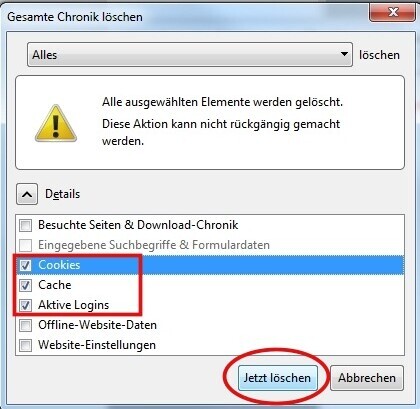Shibboleth Identity Provider – Login & Logout
Shibboleth Single Sign-On(SSO) Login
Schritt 1:
Der Ablauf, sich bei einem Dienst anzumelden, ist in mehrere Schritte unterteilt. Es beginnt immer auf der Webseite eines Dienstes, auf der man sich für eine Login-Möglichkeit entscheidet, zum Beispiel „Shibboleth“ oder „bwIDM“.
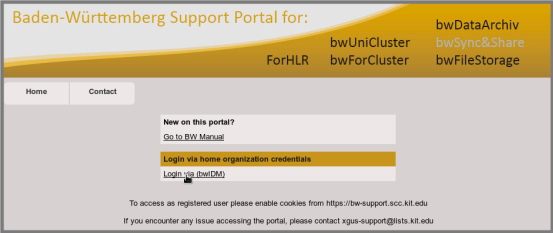
Schritt 2:
Wählen Sie anschließend aus, zu welcher Hochschule Sie gehören, also „Universität Mannheim“. Bei nicht deutschen Diensten muss davor die Föderation „DFN-AAI“ oder „German Higher Education and Research“ ausgewählt werden. Weil der Dienst wissen will, „woher man kommt“, wird er auch „Where Are You From“ oder WAYF genannt.
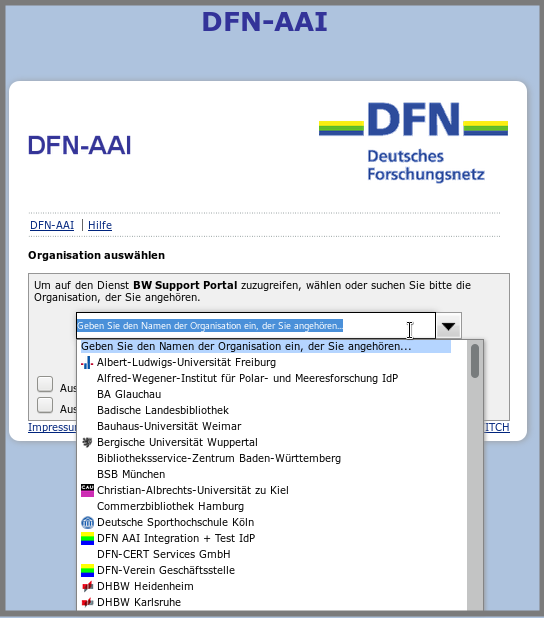
Beim manchen Dienten wie bwidm.scc.kit.edu ist der WAYF Dienst bereits auf der Startseite integriert.
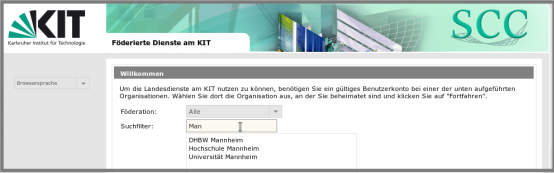
Schritt 3:
Nach der Auswahl wird man zum IdP der Universtät Mannheim geleitet, auf der man sich mit Kennung und Passwort authentifiziert.
Hinweis: Um Schritt 4 zum Beispiel für Support-Zwecke zu erzwingen, setzen Sie den Haken bei: „Lösche die frühere Einwilligung zur Weitergabe Ihrer Informationen an diesen Dienst.“
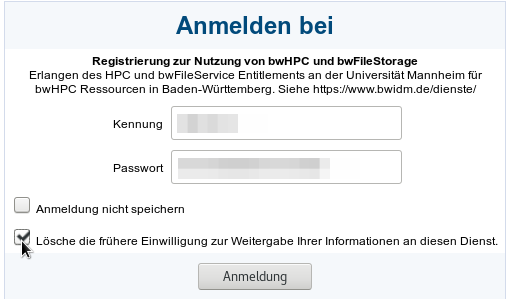
Schritt 4:
Nach der Authentifizierung werden alle Daten, die an den Dienst gesendet werden sollen, zur Kenntnisnahme angezeigt.
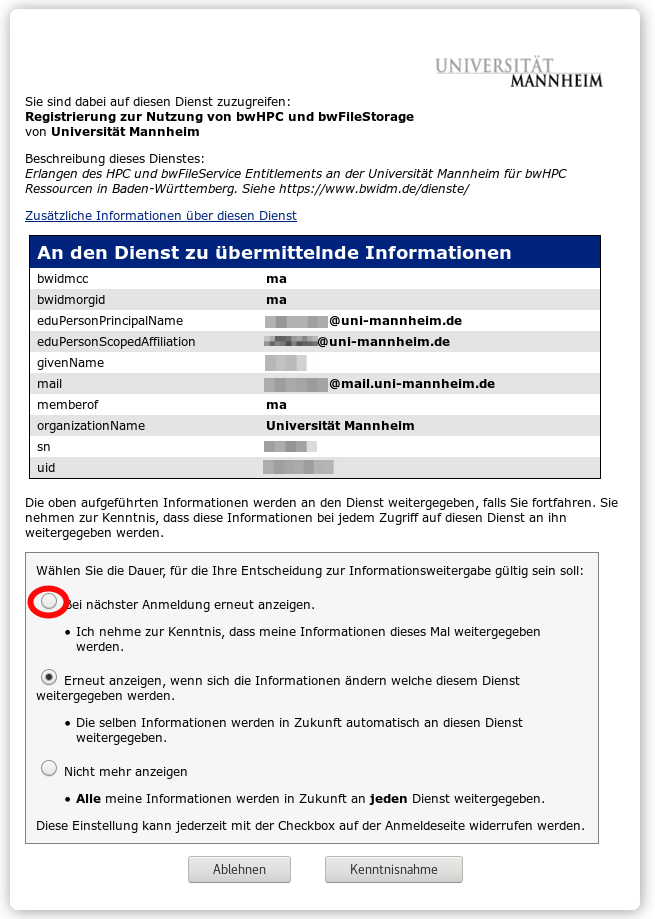
Anschließend werden die Daten an den Dienst übermittelt.
Benötigen Sie Zugang zu einem Dienst, der bisher nicht unterstützt wird, melden Sie sich bitte bei uns. Wir werden unser Bestes tun, um den Zugang zeitnah zu ermöglichen.
Hinweis: Speziell für Dienste, die Sie nicht regelmäßig verwenden, empfiehlt sich die Option „Bei nächster Anmeldung erneut anzeigen“ auszuwählen.
Logout
Ein Ausloggen bei allen angemeldeten Diensten auf Knopfdruck, also ein Single-Logout, ist aktuell nicht möglich. Zum Ausloggen können Sie den Browser schließen oder Cookies löschen. Aber auch die Sitzung des Dienstes läuft nach einiger Zeit ab.
Cookies löschen Sie am einfachsten, indem Sie die aktuellste Chronik bzw den aktuellsten Verlauf löschen. Im Folgenden sehen Sie ein Beispiel, wie Sie die privaten Browserdaten in Mozilla Firefox löschen können:
- Wählen Sie unter "Chronik“' den Punkt „Neueste Chronik löschen...“ aus. In älteren Browsern ist dies unter „Extras“ zu finden (Shortcut: Strg + Umschalt + Entf)
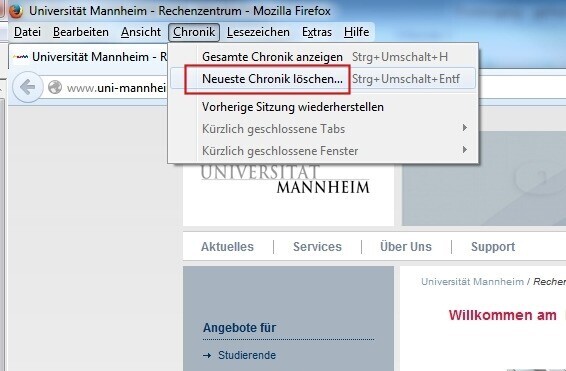
- Wählen Sie den Zeitram aus (zum Beispiel „Alles“)
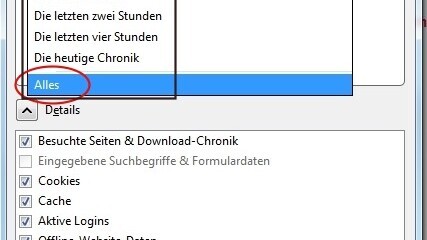
- Nur „Cookies“, „Cache“ und „Aktive Logins“ auswählen und „Jetzt löschen“ klicken.